win10打开应用找不到指定模块怎么办 win10打开软件找不到指定的模块如何处理
更新时间:2023-09-12 14:46:52作者:xinxin
我们在长时间操作win10系统的过程中,偶尔也会遇到电脑运行时的各种故障,其中有些用户在启动win10电脑之后,想要打开某个软件时,却莫名出现找不到指定模块的提示,导致应用无法正常打开,对此win10打开应用找不到指定模块怎么办呢?这里小编就来教大家win10打开软件找不到指定的模块如何处理,以供大家参考。
推荐下载:win10专业版64位
具体方法:
1、右击左下角的开始,点击里面的“运行”。
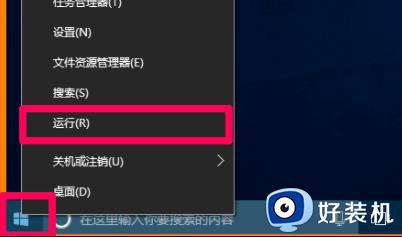
2、复制代码“regsvr32 mfc42.dll”到对话框中点击确定。
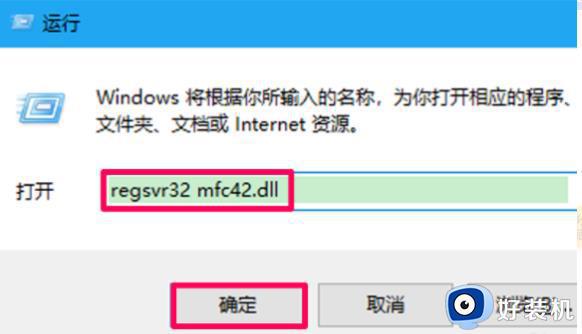
3、此时会提示已成功点击确定即可。
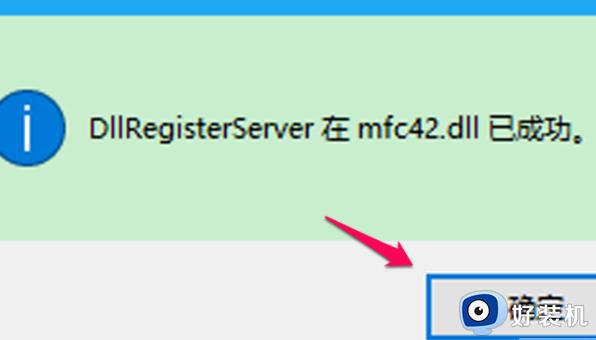
4、此时需要下载directx修复工具,完成后解压并打开。;

5、打开后找到directx.repair.exe文件。
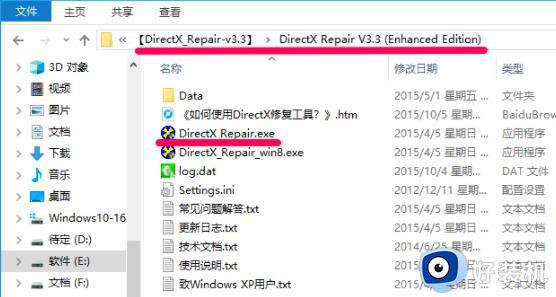
6、最后点击“检测并修复”即可解决问题。
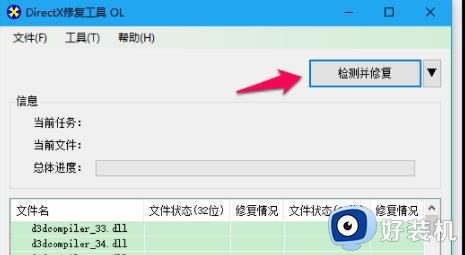
以上就是小编带来的win10打开软件找不到指定的模块如何处理所有内容了,碰到同样情况的朋友们赶紧参照小编的方法来处理吧,希望本文能够对大家有所帮助。
win10打开应用找不到指定模块怎么办 win10打开软件找不到指定的模块如何处理相关教程
- win10电脑打开应用提示找不到指定模块如何解决
- win10遇到initpki模块加载失败如何解决 win10弹出initpki模块加载失败恢复方法
- win10设备管理器没有蓝牙怎么办 win10设备管理器蓝牙模块消失怎么解决
- win10 指定的网络名不再可用 怎么解决 win10显示指定的网络名不再可用如何处理
- win10无法访问指定文件的解决方法 win10无法访问指定文件怎么修复
- win10打印机共享指定的网络名不再可用怎么解决
- win10 找不到指定文件 请确定指定的路径及文件名是否正确怎么办
- win10打印机未指定设备怎么办 win10打印机显示未指定设备解决方案
- Win10无法打开Powershell窗口怎么回事 Win10系统Powershell打不开如何处理
- Win10运行软件提示ucrtbase.dll出错怎么回事 win10打开程序显示ucrtbase.dll丢失如何处理
- win10拼音打字没有预选框怎么办 win10微软拼音打字没有选字框修复方法
- win10你的电脑不能投影到其他屏幕怎么回事 win10电脑提示你的电脑不能投影到其他屏幕如何处理
- win10任务栏没反应怎么办 win10任务栏无响应如何修复
- win10频繁断网重启才能连上怎么回事?win10老是断网需重启如何解决
- win10批量卸载字体的步骤 win10如何批量卸载字体
- win10配置在哪里看 win10配置怎么看
win10教程推荐
- 1 win10亮度调节失效怎么办 win10亮度调节没有反应处理方法
- 2 win10屏幕分辨率被锁定了怎么解除 win10电脑屏幕分辨率被锁定解决方法
- 3 win10怎么看电脑配置和型号 电脑windows10在哪里看配置
- 4 win10内存16g可用8g怎么办 win10内存16g显示只有8g可用完美解决方法
- 5 win10的ipv4怎么设置地址 win10如何设置ipv4地址
- 6 苹果电脑双系统win10启动不了怎么办 苹果双系统进不去win10系统处理方法
- 7 win10更换系统盘如何设置 win10电脑怎么更换系统盘
- 8 win10输入法没了语言栏也消失了怎么回事 win10输入法语言栏不见了如何解决
- 9 win10资源管理器卡死无响应怎么办 win10资源管理器未响应死机处理方法
- 10 win10没有自带游戏怎么办 win10系统自带游戏隐藏了的解决办法
